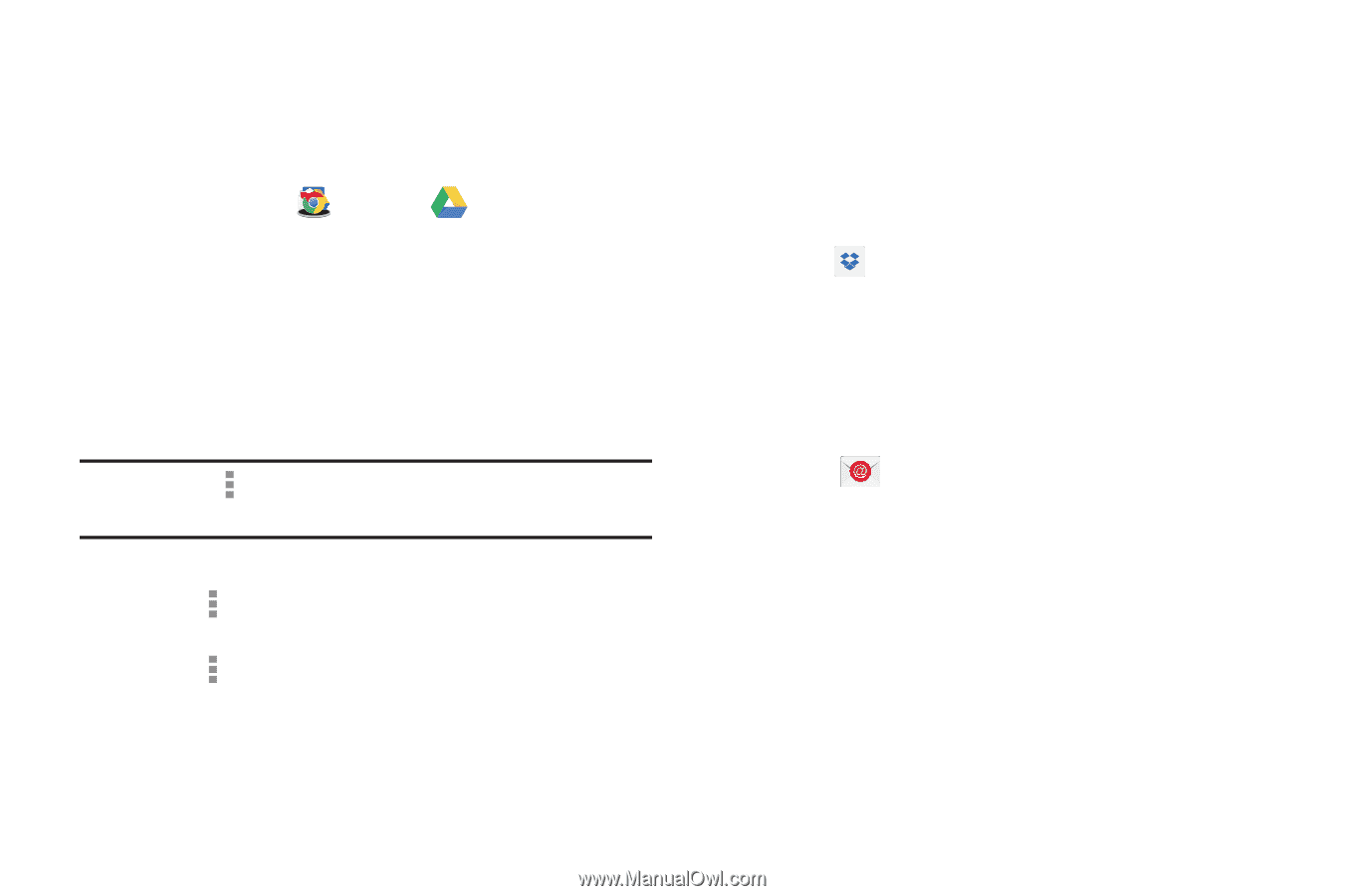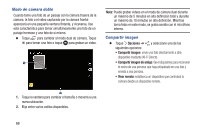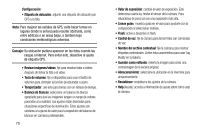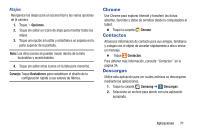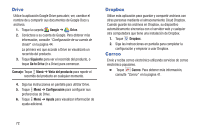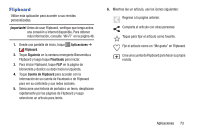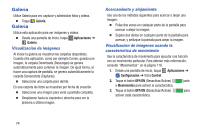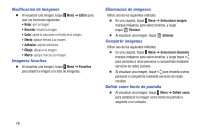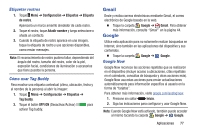Samsung SM-T900 User Manual Generic Wireless Sm-t900 Galaxy Tab Pro Kit Kat Sp - Page 76
Drive, Dropbox, Correo, Google, Siguiente, Go to Drive, Consejo, Menú, Vista del producto
 |
View all Samsung SM-T900 manuals
Add to My Manuals
Save this manual to your list of manuals |
Page 76 highlights
Drive Utilice la aplicación Google Drive para abrir, ver, cambiar el nombre de y compartir sus documentos de Google Docs y archivos. 1. Toque la carpeta Google ➔ Drive. 2. Conéctese a su cuenta de Google. Para obtener más información, consulte "Configuración de su cuenta de Gmail" en la página 44. La primera vez que acceda a Drive se visualizará un recorrido del producto. 3. Toque Siguiente para ver el recorrido del producto, o toque Go to Drive (Ir a Drive) para comenzar. Consejo: Toque Menú ➔ Vista del producto para repetir el recorrido del producto en cualquier momento. 4. Siga las instrucciones en pantalla para utilizar Drive. 5. Toque Menú ➔ Configuración para configurar sus preferencias de Drive. 6. Toque Menú ➔ Ayuda para visualizar información de ayuda adicional. Dropbox Utilice esta aplicación para guardar y compartir archivos con otras personas mediante el almacenamiento Cloud Dropbox. Cuando guarde los archivos en Dropbox, su dispositivo automáticamente sincroniza con el servidor web y cualquier otra computadora que tiene una instalación de Dropbox. 1. Toque Dropbox. 2. Siga las instrucciones en pantalla para completar la configuración y empezar a usar Dropbox. Correo Envíe y reciba correo electrónico utilizando servicios de correo electrónico populares. Ⅲ Toque Correo. Para obtener más información, consulte "Correo" en la página 41. 72